
O Samsung Smart Switch transfere aplicativos? Guia completo e alternativas

Ao atualizar para um novo dispositivo Samsung, uma preocupação comum é se seus aplicativos serão transferidos perfeitamente. O Samsung Smart Switch é uma ferramenta popular para migração de dados, mas o Samsung Smart Switch transfere aplicativos?
Este guia irá se aprofundar no que o Samsung Smart Switch pode fazer, suas limitações e explorar métodos alternativos para transferir aplicativos, garantindo que você não perca nenhum de seus aplicativos favoritos durante a atualização do telefone.

O Smart Switch transferirá aplicativos? A resposta é sim , não e talvez . O Samsung Smart Switch pode transferir aplicativos, mas existem algumas limitações.
Ao passar de um dispositivo Samsung para outro , o Smart Switch geralmente transfere seus aplicativos, permitindo que você continue a usá-los em seu novo dispositivo.
No entanto, se você estiver migrando de um dispositivo Android que não seja da Samsung ou de um iPhone , o processo pode não ser tão simples. Alguns aplicativos podem não ser transferidos ou seus dados podem não ser totalmente migrados, levando à perda parcial dos dados do aplicativo.
Se você está se perguntando " O Smart Switch pode ser transferido do Samsung para o iPhone? " A resposta é não, claro.
Samsung Smart Switch é uma ferramenta versátil, mas o tipo de dados que pode transferir depende dos dispositivos envolvidos e do método de transferência utilizado.
Muitos perguntam:
- "O Smart Switch transfere aplicativos para Android ?"
- "O Smart Switch transfere aplicativos para Samsung?"
- "O switch inteligente transfere aplicativos para outro telefone?"
- "Por que meu Smart Switch não transferiu aplicativos?"
- "Por que meus aplicativos não foram transferidos para o novo Samsung?"
Você pode descobrir suas respostas abaixo. Abaixo está uma análise detalhada dos dados que podem ser transferidos em diferentes cenários:
Você também pode estar interessado em:


Embora o Samsung Smart Switch seja altamente eficaz para transferir vários tipos de dados, há certos itens que ele não pode transferir, especialmente ao alternar entre diferentes sistemas operacionais ou dispositivos que não sejam da Samsung.
Conforme mencionado anteriormente, embora o próprio aplicativo possa ser transferido, os dados associados ao aplicativo (como informações de login, progresso nos jogos, etc.) geralmente não são transferidos, especialmente entre dispositivos Android e iOS .
Os aplicativos baixados de outras fontes que não a Google Play Store ou a Apple App Store não podem ser transferidos, principalmente se forem específicos de uma região ou tiverem configurações específicas do dispositivo. (Veja mais: Como transferir o WhatsApp do Samsung antigo para o novo Samsung )
Dados como autenticação biométrica (impressões digitais, reconhecimento facial), senhas e certas informações seguras não serão transferidos devido a protocolos de privacidade e segurança.
Embora as informações da conta do Google possam ser transferidas, as senhas e contas de outros aplicativos normalmente não são transferidas e precisarão ser digitadas novamente no novo dispositivo.
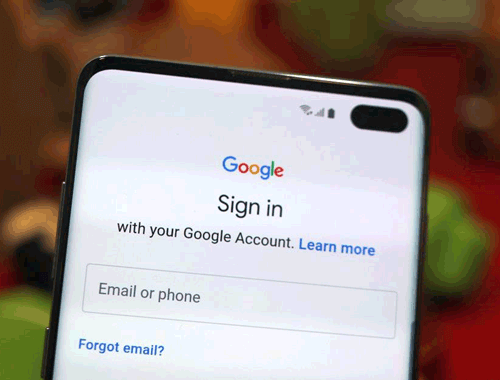
Certos arquivos de mídia, especialmente aqueles em formatos proprietários ou incomuns, podem não ser transferidos ou exigir conversão. (Veja mais: Como transferir fotos de Samsung para Samsung? )
Embora as transferências de Samsung para Samsung preservem o layout da tela inicial, outros dispositivos podem não transferir esse layout com precisão, exigindo que você reorganize seus aplicativos.
Quaisquer números bloqueados ou configurações de bloqueio de chamadas precisarão ser configurados manualmente em seu novo dispositivo. (Veja mais: Como transferir registros de chamadas de Android para Android ?)
Embora os dados do armazenamento interno possam ser transferidos, os dados nos cartões SD precisam ser transferidos manualmente, movendo o cartão SD para o novo dispositivo ou copiando os dados separadamente. (Veja mais: Como transferir o cartão SD para o computador? )
Para transferir aplicativos do seu dispositivo Samsung antigo para o novo, siga estas etapas:
Etapa 1. Instale o Smart Switch : Certifique-se de que o Smart Switch esteja instalado em seus dispositivos Samsung antigos e novos.
Etapa 2. Conectar dispositivos : use um cabo USB, Wi-Fi Direct ou um dispositivo de armazenamento externo para conectar os dois dispositivos.

Etapa 3. Selecione Dados para Transferir : No seu dispositivo antigo, selecione os dados que deseja transferir, incluindo aplicativos.
Passo 4. Iniciar transferência : Toque em "Transferir" para iniciar o processo. O tempo necessário dependerá da quantidade de dados a serem transferidos.

Etapa 5. Configuração completa : Assim que a transferência for concluída, abra cada aplicativo em seu novo dispositivo para garantir que funcionem corretamente.
Se o Samsung Smart Switch não atender às suas necessidades, considere usar Coolmuster Mobile Transfer . Esta ferramenta poderosa permite transferir aplicativos e outros dados de qualquer telefone Android para outro de forma rápida e eficiente.
Veja por que Coolmuster Mobile Transfer é uma ótima alternativa:
Para transferir aplicativos de Android para Android usando Coolmuster Mobile Transfer , siga estas etapas (tutorial em vídeo incluído):
01 Baixe e instale : Baixe Coolmuster Mobile Transfer e instale-o em seu computador.
02 Conectar dispositivos: Use cabos USB para conectar seus dispositivos Android antigos e novos ao computador.

03 Selecione Dados para Transferir : Inicie Coolmuster e selecione os tipos de dados que deseja transferir, incluindo aplicativos.
04 Iniciar transferência : Clique em “Iniciar cópia” para iniciar o processo. Depois de concluído, todos os aplicativos selecionados estarão disponíveis no seu novo dispositivo.

Se você estiver mudando de um iPhone para um dispositivo Samsung e o Smart Switch não estiver transferindo todos os seus aplicativos, o SHAREit é uma alternativa confiável. SHAREit permite transferir aplicativos e outros dados entre plataformas de forma eficiente.
Veja como usar o SHAREit para transferir aplicativos:
Passo 1. Instale o SHAREit em ambos os dispositivos : Baixe e abra o aplicativo SHAREit no seu iPhone e dispositivo Samsung.
Passo 2. Conecte os dispositivos : toque em "Enviar" no iPhone e em "Receber" no Samsung e conecte-se quando os dispositivos se encontrarem.
Passo 3. Selecione e transfira aplicativos : Escolha os aplicativos no iPhone e toque em “Enviar” para iniciar a transferência.
Passo 4. Instale aplicativos no Samsung : Encontre os aplicativos transferidos na pasta SHAREit no Samsung e instale-os tocando nos arquivos APK.

Você pode gostar de:
1. O Smart Switch transfere dados de aplicativos?
O Smart Switch transfere APKs de aplicativos, mas não todos os dados do aplicativo, como informações de login, configurações ou progresso salvo. Pode ser necessário fazer login manualmente e reconfigurar seus aplicativos no novo dispositivo.
2. O Smart Switch transfere senhas?
Não, o Smart Switch não transfere senhas salvas. Você precisará digitá-los novamente no novo dispositivo.
3. O Smart Switch transfere conta do Google?
Sim, o Smart Switch pode transferir as informações da sua conta do Google, mas pode ser necessário fazer login novamente no seu novo dispositivo.
4. O Smart Switch transfere todas as configurações?
O Smart Switch transfere a maioria das configurações do sistema, mas certas configurações, como VPNs e configurações de acessibilidade, podem precisar ser configuradas novamente.
5. O Smart Switch também instala aplicativos?
Sim, o Smart Switch instala aplicativos do seu dispositivo antigo no novo, mas pode ser necessário baixar novamente alguns aplicativos da Google Play Store, especialmente se eles não forem originalmente de lá.
6. O Smart Switch transfere tudo, incluindo cartão SD?
O Smart Switch pode transferir dados do armazenamento interno, mas o conteúdo do cartão SD geralmente precisa ser transferido manualmente.
7. O Samsung Smart Switch transfere mensagens do WhatsApp?
O Smart Switch transfere o aplicativo WhatsApp, mas pode ser necessário restaurar manualmente seu histórico de bate-papo a partir de um backup na nuvem.
8. O Samsung Smart Switch transfere aplicativos para o PC?
Não, o Smart Switch foi projetado para transferências de telefone para telefone e não oferece suporte a transferências diretas de aplicativos para um PC. Mas existem maneiras melhores de fazer backup do telefone Samsung no PC , incluindo aplicativos.
9. O Samsung Smart Switch transfere aplicativos do iPhone?
O Smart Switch pode sugerir versões Android de aplicativos que você tinha no seu iPhone, mas os próprios aplicativos e seus dados geralmente não são transferidos diretamente.
Samsung Smart Switch é uma ferramenta útil para transferência de dados ao mudar para um novo dispositivo Samsung, mas tem limitações, especialmente com dados de aplicativos. Ao compreender essas limitações e explorar alternativas como Coolmuster Mobile Transfer e SHAREit, você pode garantir uma transição mais suave para seu novo dispositivo, mantendo intactos todos os seus aplicativos e dados essenciais.
Artigos relacionados:
Smart Switch vs Google Backup: Qual é a escolha superior?
O que fazer se o Samsung Smart Switch travar em 99% durante a transferência
O Smart Switch precisa de Wi-Fi para enviar dados? É possível enviar dados sem Wi-Fi?
8 métodos úteis para transferir dados de Samsung para Huawei

 Transferência de telefone para telefone
Transferência de telefone para telefone
 O Samsung Smart Switch transfere aplicativos? Guia completo e alternativas
O Samsung Smart Switch transfere aplicativos? Guia completo e alternativas





